Win10文件正在使用无法删除怎么办 如何强制删除
1、为了解决这个问题,我们首先来做个预设,设置桌面上的“123.doc”文件无法删除。
为了删除此文件,首先在123.doc文件上右击,然后点击右键菜单中的“属性”
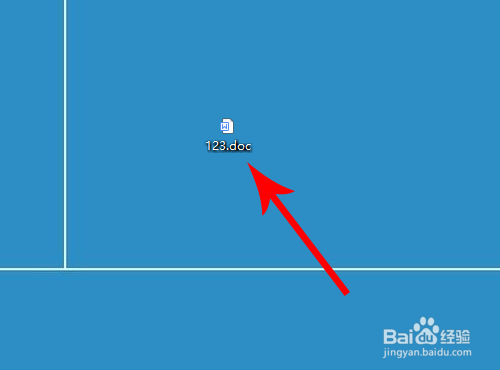
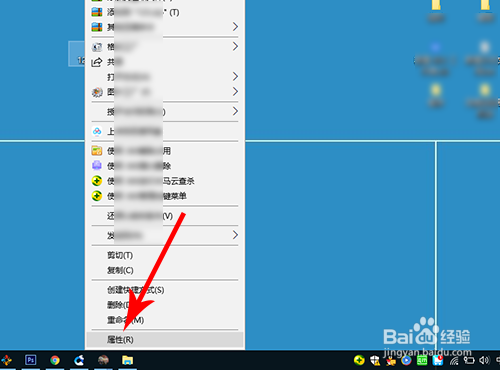
2、打开123.doc属性对话框,然后查看打开方式为WPS Office,说明现在“123.doc”文件正在通过WPS Office打开,接着点击对话框右上角“×”关闭对话框
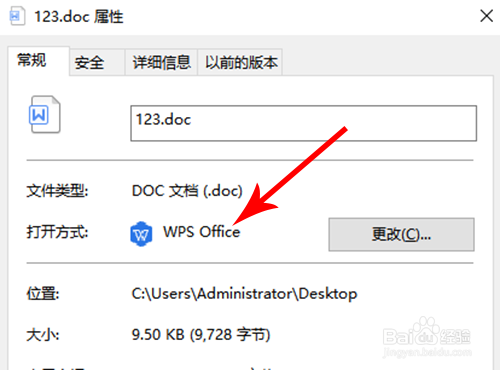
3、打开电脑桌面,然后在任务栏上右击,接着点击右键菜单中的“任务管理器”
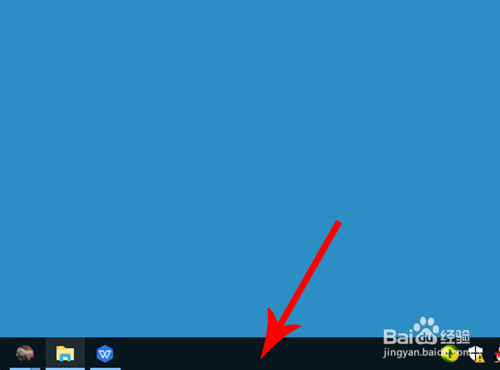
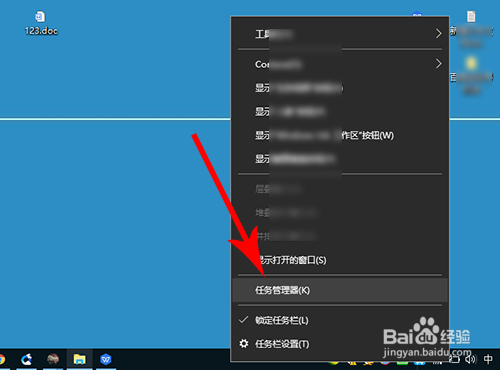
4、打开任务管理器对话框,然后点击任务列表中的“WPS Office”,接着点击“结束任务”
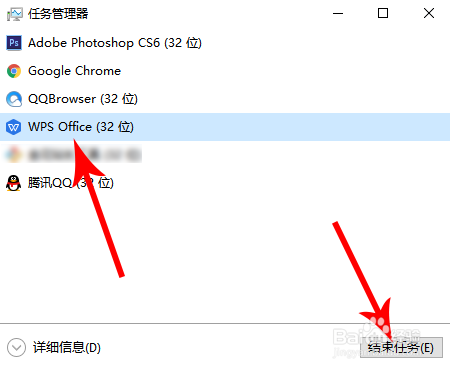
5、结束WPS Office任务进程以后打开电脑桌面,然后点击选中“123.doc”文件,接着按下电脑键盘上的“Delete”键即可将其删除掉
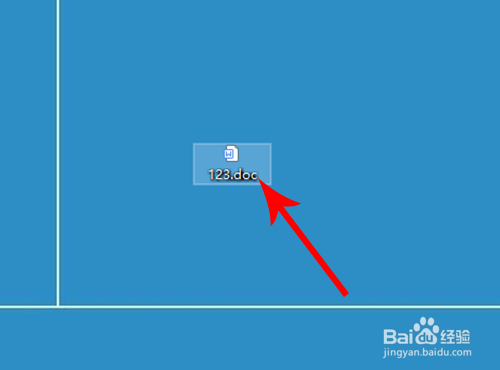
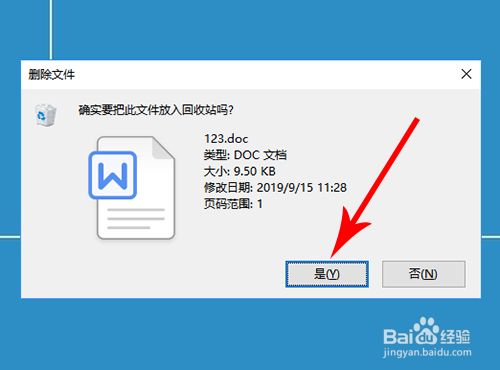
1、1,假设电脑桌面上的123.doc文件无法删除
2,在123.doc文件上右击,然后点击右键菜单中的“属性”
3,打开123.doc属性对话框,然后查看打开方式为WPS Office
4,打开电脑桌面在任务栏上右击,然后点击右键菜单中的“任务管理器”
5,打开任务管理器对话框点击任务列表中的“WPS Office”,然后点击“结束任务”
6,点击选中“123.doc”文件后,按下电脑键盘上的“Delete”键即可将其删除掉
声明:本网站引用、摘录或转载内容仅供网站访问者交流或参考,不代表本站立场,如存在版权或非法内容,请联系站长删除,联系邮箱:site.kefu@qq.com。
阅读量:46
阅读量:20
阅读量:90
阅读量:29
阅读量:130